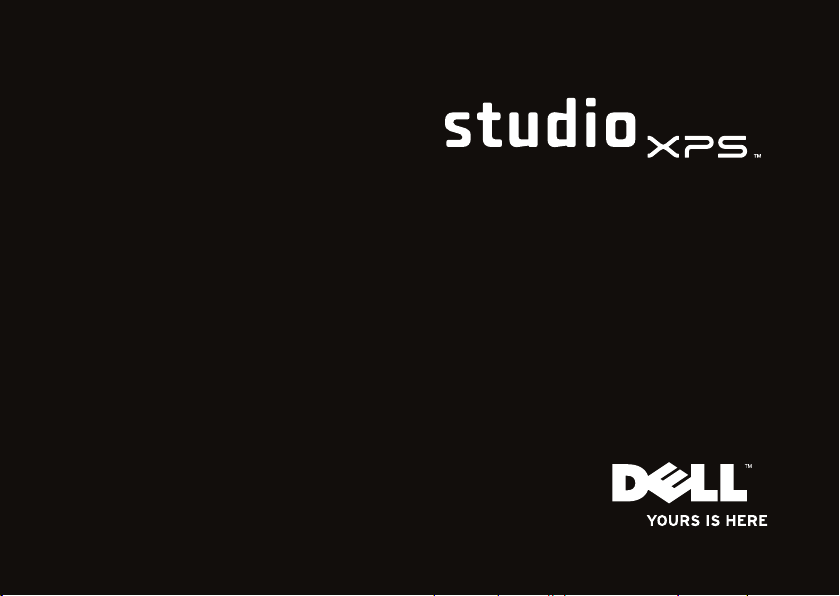
セットアップ ガイド
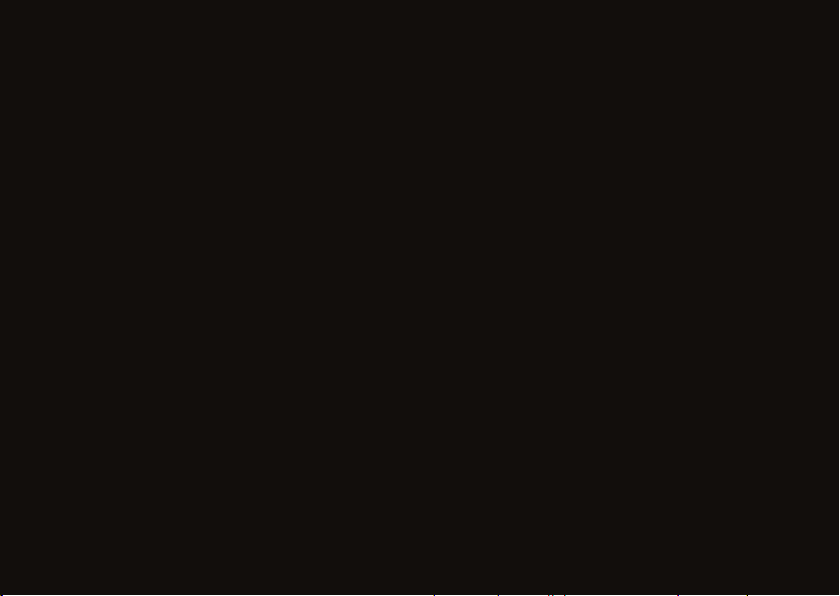
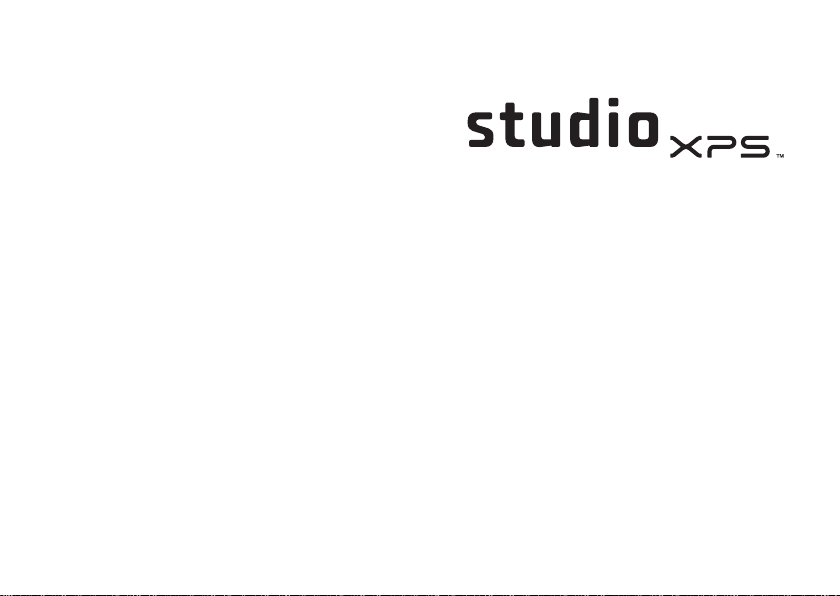
モデル DCRM
セットアップ ガイド
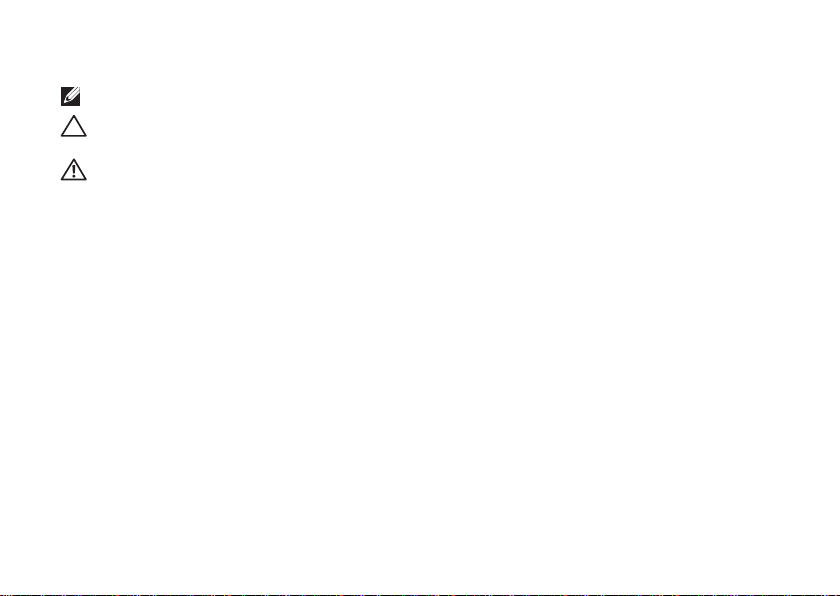
メモ、注意、警告
メモ: コンピュータを使いやすくするための重要な情報を説明しています。
注意: ハードウェアの損傷やデータの損失の可能性を示し、その危険を回避するための方法を説
明しています。
警告: 物的損害、けが、または死亡の原因となる可能性があることを示しています。
Dell™ n シリーズコンピュータをご購入いただいた場合、このマニュアルの Microsoft® Windows
についての説明は適用されません。
®
オペレーティングシステム
__________________
この文書の情報は、事前の通知なく変更されることがあります。
© 2009 すべての著作権は Dell Inc. にあります。
Dell Inc. の書面による許可のない複写は、いかなる形態においても厳重に禁じられています。
本書に使用されている商標:
. の商標です。Intel は米国およびその他の国々における Intel Corporation の登録商標、および Core は米国およびその
Inc
他の国々における
ボタンロゴ は米国およびその他の国々における
Disc Association
て使用しています。
本書では、上記記載以外の商標および会社名が使用されている場合がありますが、これらの商標や会社名は、一切
帰属するものではありません。
Intel Corporation の商標です。Microsoft、Windows、Windows Vista
の商標です。Bluetooth は Bluetooth SIG、Inc. が所有する登録商標であり、Dell ではライセンス契約を得
Dell 、DELL ロゴ、YOURS IS HERE、Studio XPS、Dell On Call、および DellConnect は Dell
、
および Windows Vista スタート
Microsoft Corporation の商標または登録商標です。Blu-ray Disc は Blu-ray
Dell Inc. に
2009 年 7 月 P/N X4RC9 Rev. A00
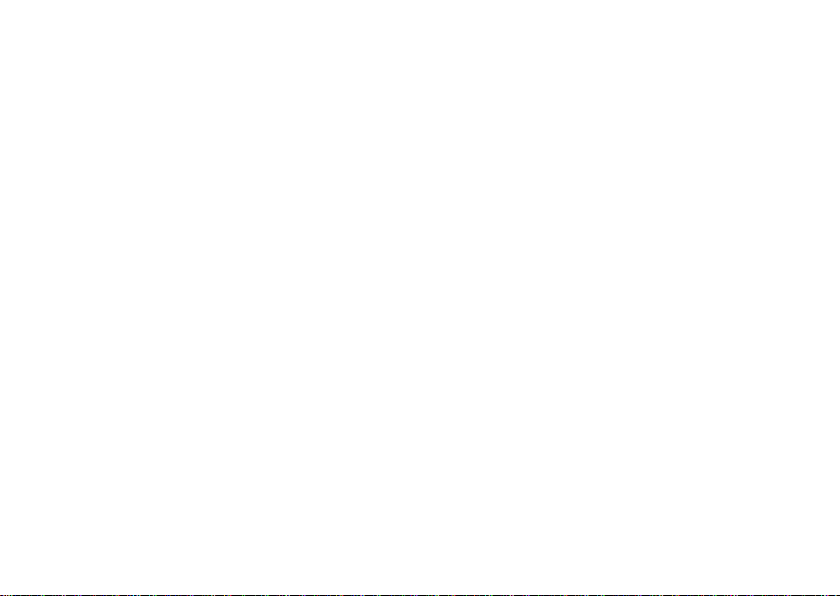
目次
Studio XPS デスクトップの設定 � � � � � � � � � � � 5
コンピュータをセットアップする前に . . . . . . . 7
モニタの接続 . . . . . . . . . . . . . . . . . . . . . . . . . . . . . . 8
キーボードおよびマウスの接続 . . . . . . . . . . . . 10
ネットワークケーブルの接続
(オプション) . . . . . . . . . . . . . . . . . . . . . . . . . . . 11
電源ケーブルの接続 . . . . . . . . . . . . . . . . . . . . . . . 12
電源ボタンを押す . . . . . . . . . . . . . . . . . . . . . . . . . 13
Microsoft Windows Vista
のセットアップ . . . . . . . . . . . . . . . . . . . . . . . . . . . 13
インターネットへの接続(オプション) . . . . 14
Studio XPS デスクトップの使い方 � � � � � � � � 16
正面図の機能 . . . . . . . . . . . . . . . . . . . . . . . . . . . . . 16
背面図の機能 . . . . . . . . . . . . . . . . . . . . . . . . . . . . . 19
背面パネルコネクタ . . . . . . . . . . . . . . . . . . . . . . . 20
ソフトウェア機能 . . . . . . . . . . . . . . . . . . . . . . . . . 22
Dell Dock . . . . . . . . . . . . . . . . . . . . . . . . . . . . . . . . 25
問題の解決� � � � � � � � � � � � � � � � � � � � � � � � � � � � � � 26
ビープコード . . . . . . . . . . . . . . . . . . . . . . . . . . . . . 26
電源の問題 . . . . . . . . . . . . . . . . . . . . . . . . . . . . . . . 28
フリーズおよびソフトウェアの問題 . . . . . . . . . 31
サポートツールの使い方 � � � � � � � � � � � � � � � � � 33
システムメッセージ . . . . . . . . . . . . . . . . . . . . . . . 34
ハードウェアトラブルシューティング . . . . . . 36
Dell Diagnostics(診断)プログラム . . . . . . 36
オペレーティングシステムの復元 � � � � � � � � � 40
システムの復元 . . . . . . . . . . . . . . . . . . . . . . . . . . . 40
Dell Factory Image Restore . . . . . . . . . . . . . . . 42
困ったときは� � � � � � � � � � � � � � � � � � � � � � � � � � � � 46
テクニカルサポートおよびカスタマー
サービス . . . . . . . . . . . . . . . . . . . . . . . . . . . . . . . . 47
3
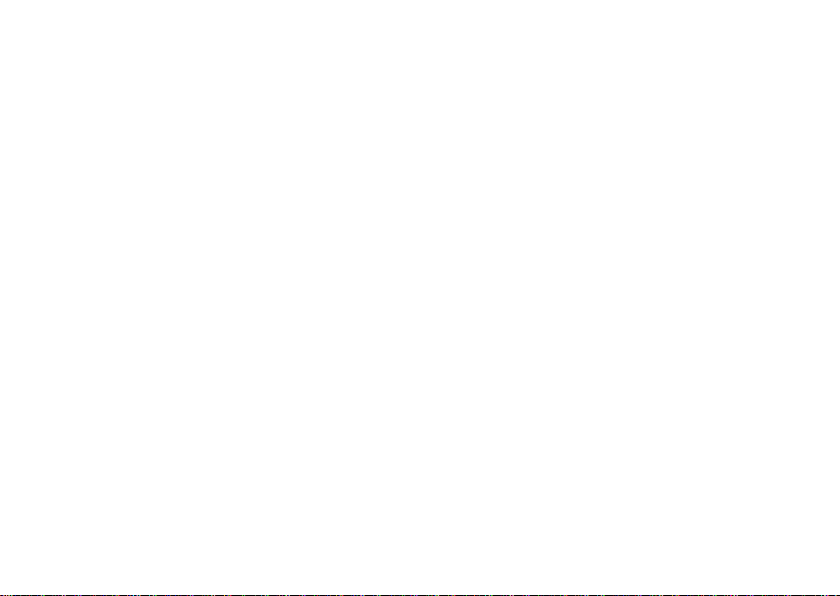
目次
DellConnect
オンラインサービス . . . . . . . . . . . . . . . . . . . . . . . 48
™
. . . . . . . . . . . . . . . . . . . . . . . . . . . . 47
24 時間納期案内電話サービス . . . . . . . . . . . . . 49
製品情報 . . . . . . . . . . . . . . . . . . . . . . . . . . . . . . . . . 49
お問い合わせになる前に. . . . . . . . . . . . . . . . . . . 50
情報およびリソースの検索方法 � � � � � � � � � � � 53
仕様 � � � � � � � � � � � � � � � � � � � � � � � � � � � � � � � � � � � � 55
付録 � � � � � � � � � � � � � � � � � � � � � � � � � � � � � � � � � � � � 60
Macrovision 製品通知 . . . . . . . . . . . . . . . . . . . . 60
索引 � � � � � � � � � � � � � � � � � � � � � � � � � � � � � � � � � � � � 61
4
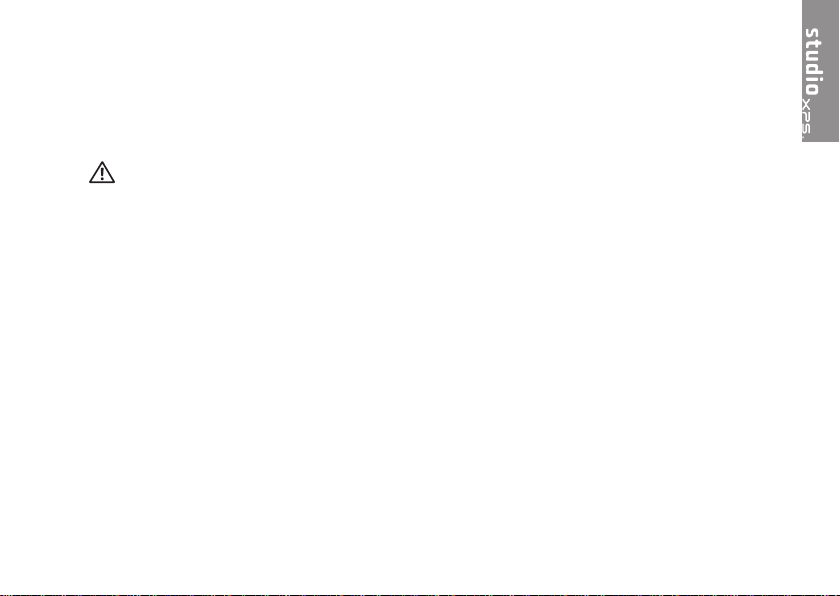
Studio XPS デスクトップの設定
本項では、Studio XPS™ 435T/9000 のセットアップ、および周辺機器の接続に関する情報を提供し
ます。
警告: 本項の手順を開始する前に、お使いのコンピュータに同梱の安全手順をお読みください。
安全にお使いいただくためのベストプラクティスの追加情報に関しては、
www.dell.com/regulatory_compliance の規制順守に関するホームページをご覧ください。
5
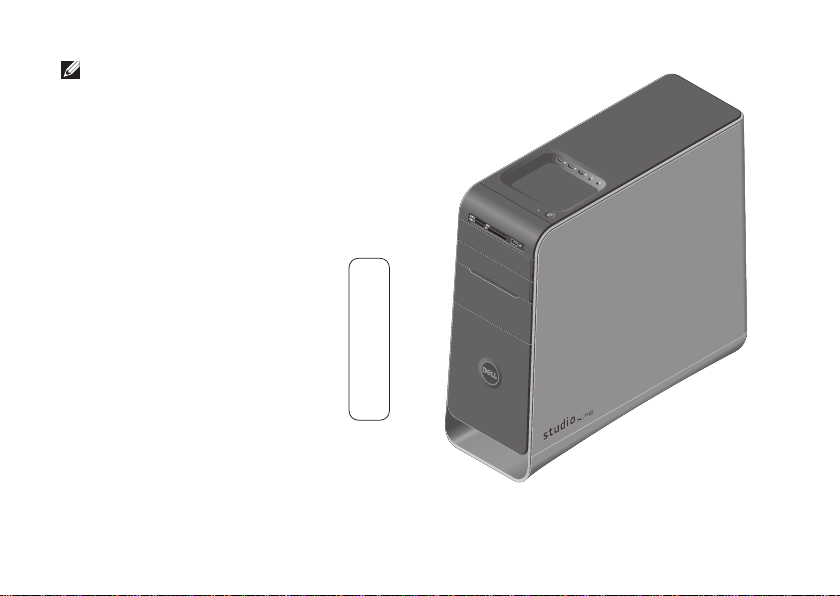
Studio XPS デスクトップの設定
WWW.DELL.COM
Service Tag: XXXXX
Express Service Code: XXX–XXX–XX
メモ: お使いのコンピュータのサービスタ
グは、コンピュータ前面の FlexBay パネル
の下のラベルにあります。サービスタグは、
デルサポートサイトにアクセスするか、テク
ニカルサポートへのお問い合わせの際に、
コンピュータの識別に使用されます。
6
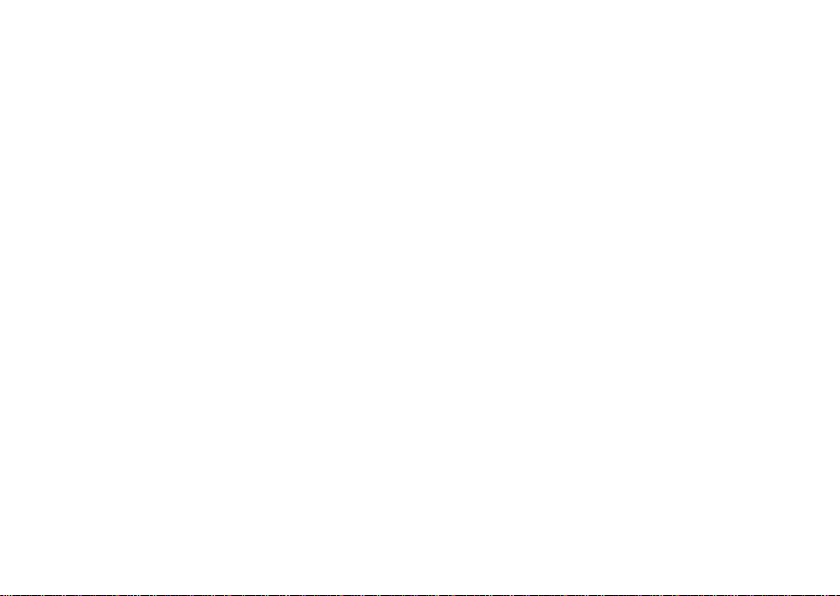
Studio XPS デスクトップの設定
コンピュータをセットアップする前に
コンピュータは、電源へ容易にアクセスでき、十分な通風のある平らな場所に設置してください。
コンピュータ周辺の通風を制限すると、過熱の原因となる場合があります。オーバーヒートを防ぐため
に、コンピュータ背面に最低
にします。電源が入っている場合は、お使いのコンピュータをキャビネットまたは引き出しなど閉鎖さ
れた空間には置かないでください。
10.2 cm およびその他すべての側面に最低 5.1 cm のすきまがあるよう
7
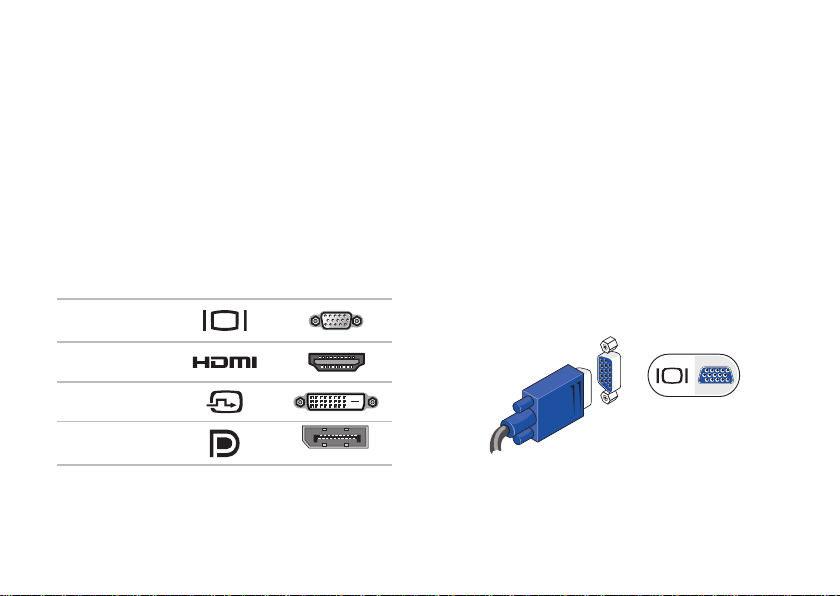
Studio XPS デスクトップの設定
モニタの接続
お使いのコンピュータには、内蔵ビデオコネクタ
がありません。拡張スロット内のビデオカードに
あるコネクタを使用してディスプレイを接続する
必要があります。
モニタへのビデオケーブルの接続
お使いの TV またはモニタで、使用できるコネク
タのタイプを確認してください。次の表を参照し
てお使いのモニタのコネクタを識別し、使用する
接続タイプを選択してください。
VGA
HDMI
DVI
DisplayPort
8
VGA コネクタ、DVI コネクタ、HDMI コネク
タ、または
使用してモニタを接続します。
DisplayPort コネクタのいずれかを
HDMI コネクタはハイパフォーマンスのデジタ
ルコネクタで、TV や内蔵スピーカを搭載したモ
ニタなどに、ビデオとオーディオ信号の両方を伝
達します。
クタなどのディスプレイ用のビデオ信号のみを伝
達します。
VGA コネクタは、モニタやプロジェ
VGA コネクタを使用した接続
VGA ケーブル(通常、両端に青いコネクタが付
いています)を使用して、モニタを接続します。
お使いのコンピュータに DVI コネクタが装備さ
れている場合は、白いプラグの
ダプタと両端に青いコネクタが付いた
ブルを使用します。
DVI-to-VGA ア
VGA ケー
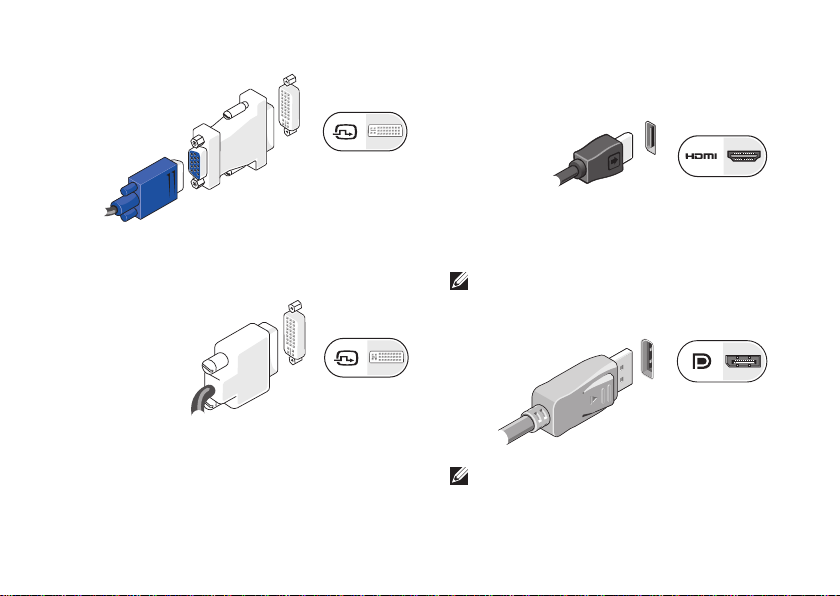
Connect DVI コネクタを使用した接続
DVI ケーブルを使用してモニタを接続します。
Studio XPS デスクトップの設定
HDMI コネクタを使用した接続
HDMI ケーブルを使用してモニタを接続します。
DisplayPort コネクタを使用した接続
DisplayPort コネクタを使用してモニタを接続し
ます。
メモ: デバイスを
と HDMI コネクタに同時に接続しないでく
ださい。
メモ: モニタの接続に関する詳細は、モニ
タに同梱のマニュアルを参照してください。
DisplayPort コネクタ
9
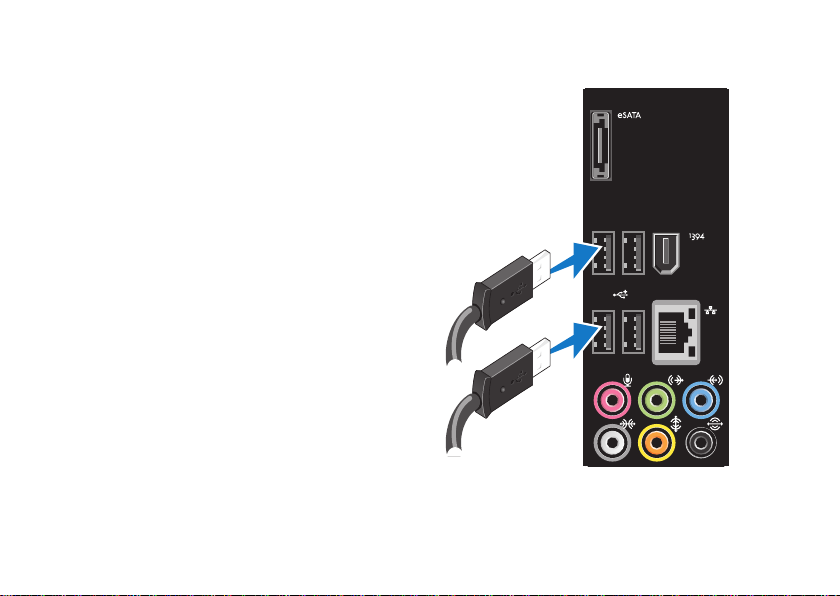
Studio XPS デスクトップの設定
キーボードおよびマウスの 接続
コンピュータの背面パネルにある USB コネク
タを使って USB キーボードおよびマウスを接
続します。
10
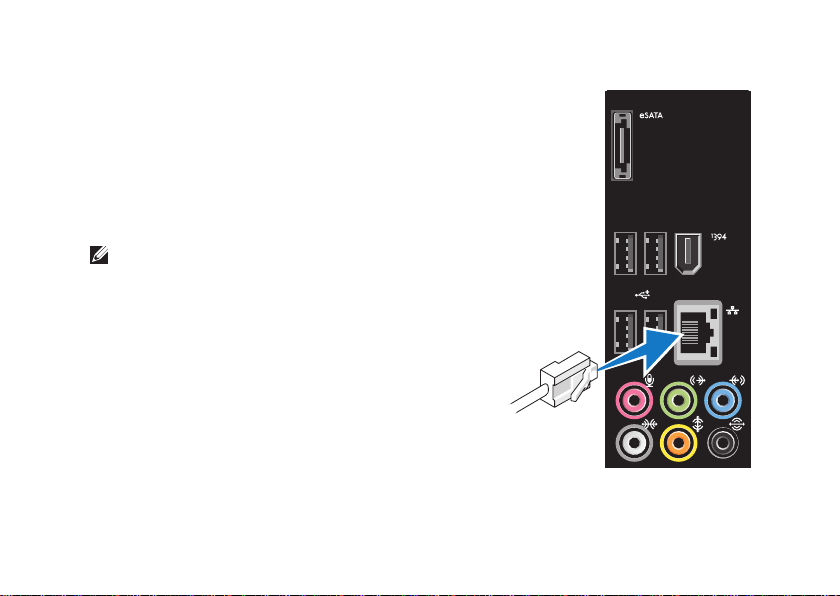
ネットワークケーブルの 接続(オプション)
お使いのコンピュータのセットアップを完了する
ためにネットワーク接続は不要ですが、ケーブル
接続を使用する既存のネットワークまたはイン
ターネット接続(ブロードバンドデバイスまたは
イーサネットジャックなど)がある場合は、ここ
で接続します。
メモ: ネットワークコネクタ(
クタ)への接続には、インターネットケーブ
ルのみを使用してください。モデムケーブル
(
RJ-11 コネクタ)をネットワークコネクタ
に挿入しないでください。
お使いのコンピュータをネットワークまたはブロ
ードバンドデバイスに取り付ける場合は、ネット
ワークケーブルの一端をネットワークポートまた
はブロードバンドデバイスのいずれかに接続しま
す。ネットワークケーブルのもう一方の端を、お
使いのコンピュータの背面パネルにある、ネット
ワークコネクタ(
す。カチッという感触があれば、ネットワーク
ケーブルはしっかりと接続されています。
RJ-45 コネクタ)に接続しま
RJ-45 コネ
Studio XPS デスクトップの設定
11
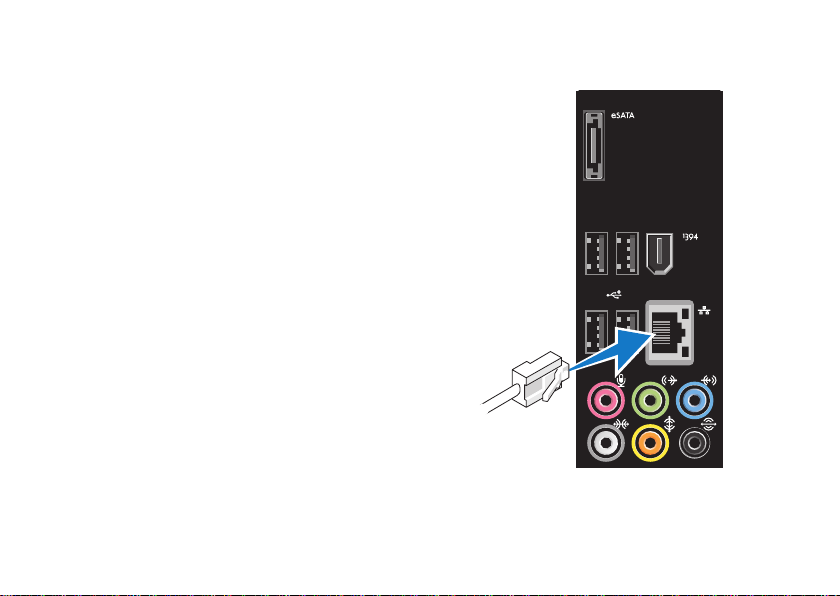
Studio XPS デスクトップの設定
電源ケーブルの接続
12
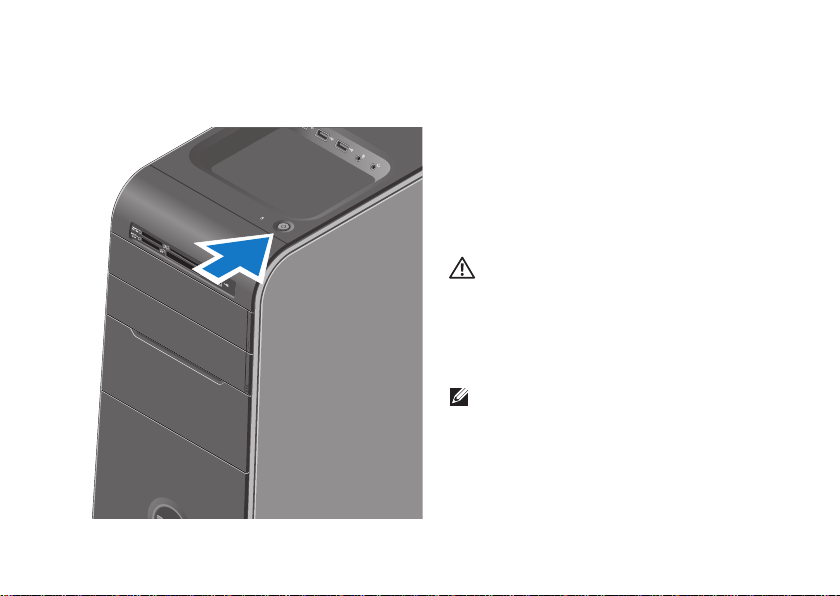
Studio XPS デスクトップの設定
電源ボタンを押す
Microsoft Windows Vista の
セットアップ
Windows Vista
画面に表示される手順に従ってください。これら
の手順は必要なもので、完了に多少時間がかか
る場合があります。画面にはライセンス契約の受
諾、設定の選択、およびインターネット接続の
セットアップなど、いくつかの手順が示されます。
警告: オペレーティングシステムのセット
アッププロセスを妨げないようにしてくださ
い。プロセスを妨げるとコンピュータが使用
不能になる場合があり、オペレー
ティングシステムを再インストールする必要
があります。
メモ: デルサポートサイト
support.dell.com からお使いのコンピュー
タの BIOS およびドライバをダウンロード
してインストールすることをお勧めします。
®
を初めてセットアップするには
13
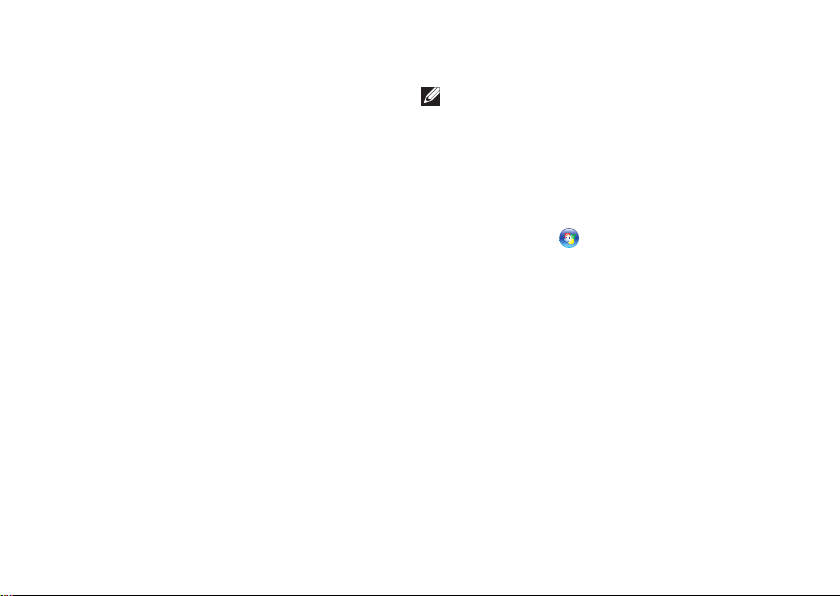
Studio XPS デスクトップの設定
インターネットへの接続 (オプション)
インターネットに接続するには、外付けモデムま
たはネットワーク接続、およびインターネット
サービスプロバイダ(ISP)が必要です。
有線接続のセットアップ
ダイヤルアップ接続をお使いの場合は、イン•
ターネット接続の設定をする前に、電話線を
外付けの USB モデム(オプション)および
壁の電話ジャックに接続します。
DSL• またはケーブル / 衛星モデム接続をお
使いの場合は、セットアップ手順はお使いの
ISP または携帯電話サービスにお問い合わせ
ください。有線インターネット接続のセット
アップを完了するには、
ターネット接続のセットアップ」にある手順
に従ってください。
14
15 ページの「イン
ワイヤレス接続のセットアップ
メモ: ワイヤレスルーターをセットアップ
するには、お使いのルーターに同梱のマニュ
アルを参照してください。
ワイヤレスインターネット接続を使用するには、
まず、ワイヤレスルーターに接続する必要があ
ります。
ワイヤレスルーターへの接続のセットアップに
は、次の手順を実行します
開いているファイルをすべて保存してから閉1.
じ、実行中のプログラムをすべて終了し
ます。
Start2. (スタート) → Connect To(接続)
とクリックします。
画面の手順に従ってセットアップを完了し 3.
ます。

Studio XPS デスクトップの設定
インターネット接続のセットアップ
ISP および ISP が提供するオプションは国によ
って異なります。お住まいの国で提供されている
内容については ISP にご連絡ください。
過去にインターネットの接続に成功したにもかか
わらず、今回接続できない場合は、
スが停止している可能性があります。サービスの
状態について ISP に確認するか、後でもう一度
接続してみてください。
ご利用の
持ちでない場合には、インターネットの接続
ウィザードから入手できます。
ISP 情報をご用意ください。ISP をお
メモ: 以下の手順は、
ルトビュー用ですので、お使いの Dell™
コンピュータを Windows クラシック表示
に設定した場合は動作しない場合があり
ます。
ISP のサービ
Windows のデフォ
開いているファイルをすべて保存してから閉1.
じ、実行中のプログラムをすべて終了し
ます。
Start2. (スタート) → Control Panel(コン
トロールパネル)とクリックします。
Network and Internet3. (ネットワークとイン
ターネット)→ (ネットワークと共有セン
ター)→
Setup a Connection(接続のセット
アップ)→
ターネットの接続)をクリックします。
Connect to the Internet(イン
Connect to the Internet(インターネットの接
続)ウィンドウが表示されます。
メモ: 選択する接続方法がわからない場合
Help me choose(選択の援助)をク
には、
リックするか、ご利用の ISP にお問い合わ
せください。
画面の指示に従い、ご利用の 4.
れるセットアップ情報を使用してセットアッ
プを完了します。
ISP より提供さ
15
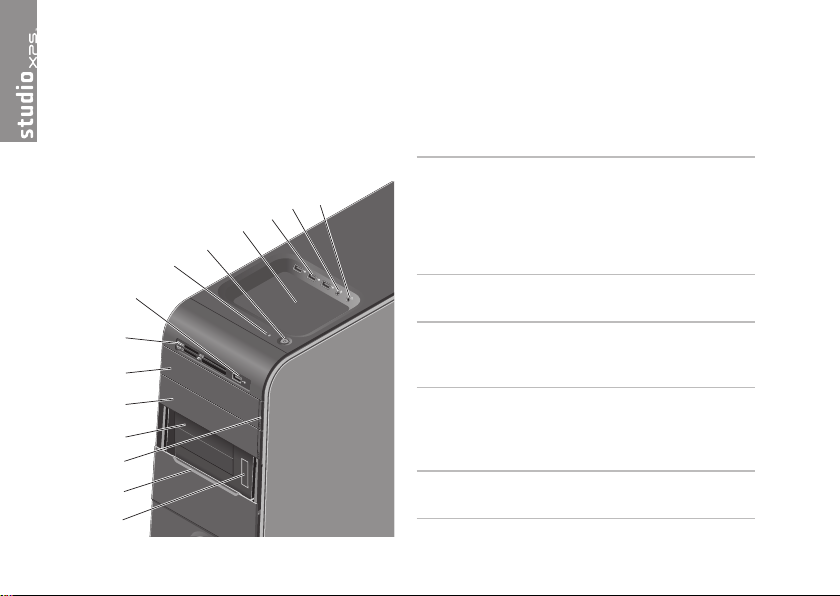
Studio XPS デスクトップの使い方
12
14
9
8
7
10
13
5
3
1
6
11
2
4
この項では、Studio XPS™ デスクトップで使用可能な機能に関する情報を提供します。
正面図の機能
16
サービスタグ およびエクスプレスサー
1
ビスコード(FlexBay パネル下のラベ
ル) — デルサポートサイトをご参照の
際、またはテクニカルサポートへのお問い
合わせの際に、コンピュータの識別に使
用します。
2
FlexBay
パネル — FlexBay スロットを
覆います。
3
光学ドライブ取り出しボタン — ボタン下
部の印が付いた部分を押してディスクを取
り出します。
4
FlexBay
スロット(2) — フロッピー
ドライブ、メディアカードリーダー、ま
たは追加のハードディスクドライブに対
応します。
5
光学ドライブベイ — オプションの光学ド
ライブを装備できます。
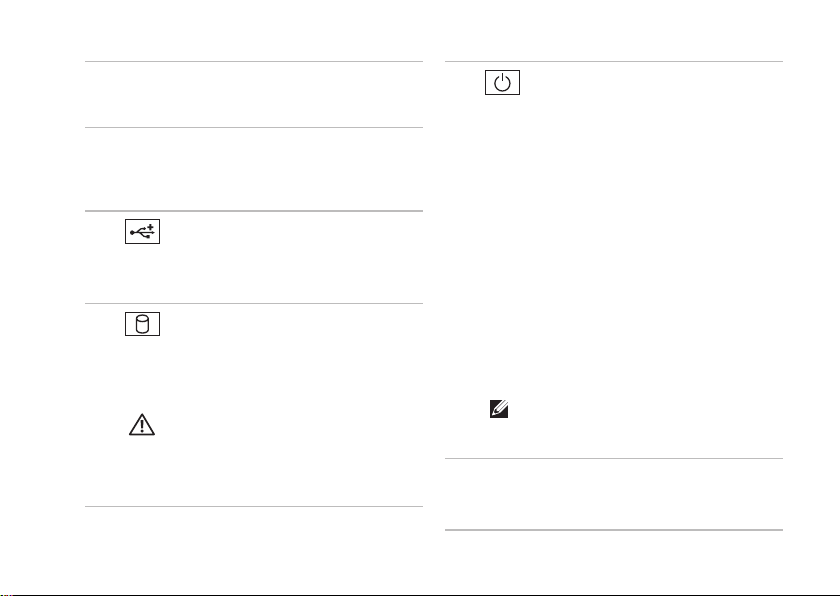
Studio XPS デスクトップの使い方
6
光学ドライブ — 標準サイズ(12 cm)
CD、DVD、および Blu-ray ディスクの再
生、または書き込み専用です。
7
メディアカードリーダー — メモリカード
に保存された、デジタル写真、音楽、およ
びビデオを、すばやく便利な方法で表示お
よび共有できるようにします。
8
USB 2.0 コネクタ — メモリキー、
デジタルカメラ、および MP3 プレーヤ
など、時折接続する USB デバイスを接
続します。
9
ハードディスクドライブ 動作ライト
— コンピュータがハードディスクドライ
ブからデータを読み書きする際に点灯しま
す。点滅する青いライトはハードディスク
ドライブが動作していることを示します。
警告: データの損失を避けるため、
ハードディスクドライブの動作ライト
が点滅しているときは決してコン
ピュータの電源を切らないでくだ
さい。
10
電源ボタンおよびライト — 電源を
入れたり切ったりするときに押します。こ
のボタンの中央のライトが電源の状態を
示します。
オフ • — コンピュータの電源が切
れているか、またはコンピュータ
に電力が供給されていません。
白色の点滅• — コンピュータはス
リープ状態です。
白色の点灯• — コンピュータは電
源オンの状態です。
橙色の点滅• — システム基板に問
題がある可能性があります。
橙色の点灯• — システム基板または
電源装置のどちらかに問題がある
可能性があります。
メモ: 電源の問題に関する情報
28 ページの「電源の問題」を参
は、
照してください。
11
アクセサリトレイ — 整頓のため、デバ
イスを置いたりケーブルを固定するトレ
イです。
17
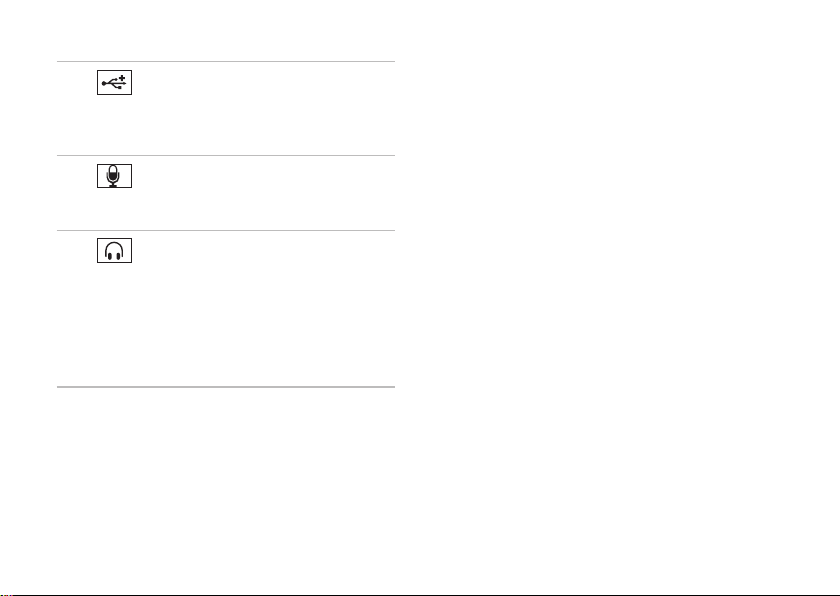
Studio XPS デスクトップの使い方
12
13
14
USB 2.0 コネクタ(3)— メモリキ
ー、デジタルカメラ、および
ヤなど、時折接続する
続します。
ライン入力またはマイクコネクタ —
音声用にはマイク、オーディオ入力用には
オーディオケーブルを接続します。
ヘッドフォンコネクタ — ヘッド
フォンに接続します。
メモ: パワードスピーカ、または
サウンドシステムを接続するには、
お使いのコンピュータの背面にある
USB デバイスを接
audio out コネクタまたは S/PDIF コ
ネクタを使用します。
18
MP3 プレー
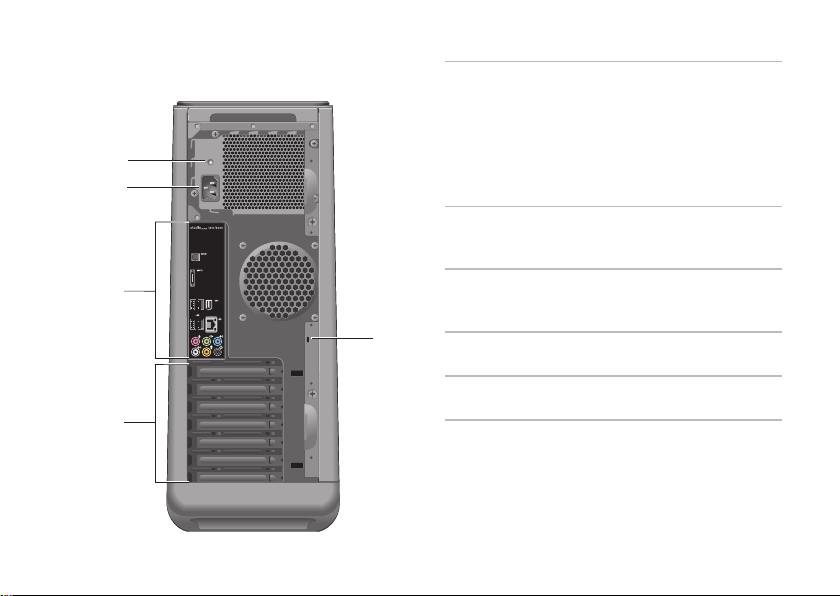
Studio XPS デスクトップの使い方
3
5
4
2
1
背面図の機能
1
セキュリティケーブルスロット — 盗難防
止用品として使用するセキュリティケーブ
ルのロックに接続します。
メモ: ロックを購入する前に、ロック
がお使いのセキュリティケーブルス
ロットに対応しているかどうかをを確
認してください。
2
拡張カードスロット — インストールされ
PCI および PCI 拡張カードのコネ
ている
クタへのアクセスを提供します。
3
背面パネルコネクタ — USB、オーディ
オ、およびその他のデバイスを適切なコネ
クタに接続します。
4
電源コネクタ — 電源ケーブルを接続しま
す。このコネクタの外観は様々です。
5
電源装置ライト — 電源装置からの電源の
可用性を示します。
19

Studio XPS デスクトップの使い方
1
2
3
5 46
8
9
7
10
11
背面パネルコネクタ
20
1
IEEE 1394 コネクタ — デジタルビ
デオカメラなど、高速シリアルマルチメ
ディアデバイスを接続します。
2
ネットワーク コネクタおよびラ
イト — お使いのコンピュータをネット
ワークまたはブロードバンドデバイスに接
続します。ネットワーク動作ライトは、
コンピュータがデータの送信中または受信
中に点滅します。ネットワークトラフィッ
クが多い場合、このライトが「点灯」の状
態に見えることがあります。
3
ライン入力コネクタ — マイク、
カセットプレーヤ、
VCR といった録音デバイスまたは再生デバ
イスを接続します。
4
背面 L/R サラウンドコネクタ — マ
ルチチャンネルスピーカに接続します。
CD プレーヤ、または

Studio XPS デスクトップの使い方
5
センター / サブウーハーコネクタ —
サブウーハーに接続します。
6
側面 L/R サラウンドコネクタ — サ
ラウンドサウンドスピーカに接続します。
サウンドカードが搭載されたコンピュータ
の場合、カードのコネクタを使用します。
7
マイクコネクタ — マイクを接続し
て、音声またはオーディオをサウンドまた
はテレフォニープログラムに入力します。
サウンドカードが搭載されたコンピュータ
の場合、カードのコネクタを使用します。
8
前面 L/R ライン出力コネクタ —
ヘッドフォンおよび内蔵アンプの付いたス
ピーカを接続します。
サウンドカードが搭載されたコンピュータ
の場合、カードのコネクタを使用します。
9
USB 2.0 コネクタ(4)— マウス、
キーボード、プリンタ、外付けドライブ、
または MP3 プレーヤなどの USB デバイ
スを接続します。
10
11
eS ATA コネクタ — 外付けの S ATA
記憶装置に接続します。
S/PDIF コネクタ — 光学デジタル
ケーブルを介して、デfジタルオーディオ
用にアンプまたはテレビに接続します。こ
の形式ではアナログオーディオ変換をせず
に、オーディオ信号を伝達します。
21

Studio XPS デスクトップの使い方
ソフトウェア機能
メモ: 本項で説明されている機能の詳
細は、お使いのハードディスクドライブ
にある『
support.jp.dell.com にあるデルサポートサ
イトを参照してください。
生産性および通信
お使いのコンピュータを使ってプレゼンテー
ション、カタログ、カード、ちらしおよび、スプ
レッドシートを作ることができます。また、デジ
タル写真や画像を編集したり、表示することもで
きます。お使いのコンピュータにインストールさ
れたソフトウェアを注文書で確認してください。
インターネットに接続すると、ウェブサイトへの
アクセス、E-メールアカウントの設定、ファイル
のダウンロードやアップロードなどができます。
22
Dell テクノロジガイド』または
エンターテイメントおよびマルチメディア
お使いのコンピュータで、ビデオの鑑賞、ゲー
CD の作成、音楽およびラジオを聞くこと
ム、
ができます。お使いの光学ディスクドライブ
CD、Blu-ray Disc(購入時にこのオプション
は、
を選択した場合)、および DVD を含む複数の
ディスクメディアフォーマットをサポートする場
合があります。
デジタルカメラや携帯電話などの携帯デバイスか
ら、ピクチャやビデオファイルをダウンロードし
たりコピーしたりできます。オプションのソフト
ウェアアプリケーションを使用して、音楽やビデ
オファイルを編集および作成し、ディスクに記録
したり、
メントデバイスなどの携帯製品に保存することが
できます。また、接続されている
クタ、およびホームシアタ装置で直接再生して、
見ることもできます。
MP3 プレーヤや携帯エンターテイ
TV、プロジェ

Studio XPS デスクトップの使い方
デスクトップのカスタマイズ
Personalize appearance and sounds (デザイン
とサウンドのカスタマイズ)ウィンドウにアクセ
スして、デザイン、解像度、壁紙、スクリーン
セーバーなどを変更してお使いのデスクトップを
カストマイズできます。
画面のプロパティウィンドウにアクセスするに
は、次の手順を実行します。
デスクトップの何もない場所で右クリックし1.
ます。
Personalize appearance and sounds2. (デザ
インとサウンドのカスタマイズ)ウィンドウ
Personalize(カスタマイズ)をクリック
で
すると、カスタマイズのオプションが表示さ
れます。
エネルギー設定のカスタマイズ
オペレーティングシステムの電源オプションを使
用して、お使いのコンピュータの電源設定をカス
タマイズできます。
のオプションが用意されています。
Windows Vista
®
には、次
Balanced• (バランス) — この電源オプ
ションは、必要に応じて最大のパフォーマン
スを提供し、休止中は電源を節約します。
Power saver• (省電力) — この電源オプ
ションは、システムパフォーマンスを低下さ
せてコンピュータの寿命を最長化し、コン
ピュータの寿命期間に消費するエネルギーの
摂取量を削減して、電力を節約します。
High performance• (ハイパフォーマンス)
— この電源オプションは、プロセッサスピー
ドをアクティビティに合わせ、かつシステム
パフォーマンスを最大化して、お使いの
コンピュータに最高レベルのシステムパ
フォーマンスを提供します。
23

Studio XPS デスクトップの使い方
新しいコンピュータへの情報の転送
メモ: 次の手順は、Windows のデフォル
トビュー用ですので、お使いの
ピュータを
定した場合は動作しない場合があります。
Start1. (スタート)
(コントロールパネル)→ System and
Maintenance
Windows クラシック表示に設
→ Control Panel
(システムとメンテナンス)→
Dell
Welcome Center(ウェルカムセンター)→
Transfer files and settings(ファイルと設定
の転送)と選択します。
ユーザーアカウントコントロール ウィンドウ
が表示されたら、
クします。
Continue(続行)をクリッ
Windows Easy Transfer2. (Windows ファイル
と設定の転送)ウィザードに表示される手順
に従います。
24
™
コン
データのバックアップ
お使いのコンピュータのファイルとフォルダを定
期的にバックアップすることをお勧めします。
ファイルのバックアップは次の手順を実行します。
Start1. (スタート) → Control Panel
(コントロールパネル)→ System and
Maintenance
(バックアップと復元センター)→
(ファイルのバックアップ)をクリック
files
します。
ユーザーアカウントコントロール ウィンドウ
が表示されたら、
クします。
メモ:
ションは、お使いのコンピュータをバック
アップするオプションを提供します。
(システムとメンテナンス)→
Back up
Continue(続行)をクリッ
Windows Vista の特定のエディ
Back Up Files2. (ファイルのバックアップ)
ウィザードの手順に従ってください。

Studio XPS デスクトップの使い方
Dell Dock
Dell Dock は、よく使用するアプリケーション、ファイル、およびフォルダへのアクセスを容易にする
ための、アイコンの集まりです。次のように Dock をカスタマイズすることができます。
アイコンの追加および削除•
関連のあるアイコンをカテゴリ別に分類•
Dock• の色および場所の変更
アイコンの動作の変更•
カテゴリの追加
Dock1. を右クリックし、Add→ Category
(カテゴリの追加)をクリックします。
Add/Edit Category(カテゴリの追加/編集)
ウィンドウが表示されます。
Title2. (タイトル)フィールドにカテゴリのタ
イトルを入力します。
Select an image:3. (画像の選択:)ボックスか
らカテゴリ用のアイコンを選択します。
Save4. (保存)をクリックします。
アイコンの追加
アイコンを
ロップします。
Dock またはカテゴリにドラッグ&ド
カテゴリまたはアイコンの削除
Dock1. のカテゴリまたはアイコンを右クリッ
Delete shortcut(ショートカットの削
クし、
除)または
除)をクリックします。
画面に表示される指示に従ってください。2.
Delete category(カテゴリの削
Dock のカスタマイズ
Dock1. を右クリックし、Advanced Setting...
(詳細設定...)をクリックします。
希望のオプションを選択して 2.
マイズします。
Dock をカスタ
25

問題の解決
本項はお使いのコンピュータのトラブルシュー
ティング情報を提供します。次のガイドラインを
使用して問題が解決できない場合は、33 ページ
の「サポートツールの使用」または 52 ページの
「デルへのお問い合わせ」を参照してください。
警告: 訓練を受けたサービス技術者のみ
が、コンピュータカバーを取り外すことがで
きます。高度なサービスとトラブルシュー
ティングの手順は、デルサポートサイト
support.jp.dell.com の『サービスマニュア
ル』を参照してください。
警告: コンピュータ内部の作業をする前
に、お使いのコンピュータに同梱の安全手順
に従ってください。安全にお使いいただくた
めの最優良事例の追加情報に関しては、
www.dell.com/regulatory_compliance の
規制順守に関するホームページをご覧くだ
さい。
26
ビープコード
お使いのコンピュータの起動時に、モニタにエ
ラーメッセージまたは問題を表示できない場合、
ビープ音が連続して鳴ることがあります。次の連
続したビープコードは、お使いのコンピュータの
問題のトラブルシューティングに役立ちます。
メモ: パーツを交換するには、デルサポー
トサイト
マニュアル』を参照してください。
ビープ音 1 回
合。マザーボードに不具合が発生している可能
性あり。
デルにお問い合わせください(
ルへのお問い合わせ」を参照)。
ビープ音
メモリモジュールを取り外し、モジュールを •
1 つ取り付けなおしてからコンピュータを再
起動します。コンピュータが通常通りに起動
した場合、追加のメモリモジュールを取り付
けます。不具合の発生したモジュールを確認
するまで、またはエラー無しですべてのモ
support.jp.dell.com
で『サービス
— BIOS ROM checksum の不具
52 ページの「デ
2 回 — RAM が検知されない。

問題の解決
ジュールを取り付けるまでこの手順を続けて
ください。
可能な場合、コンピュータには同じタイプの•
メモリモジュールを取り付けてください。
問題が解決しない場合は、デルにお問い合わ•
せください(
わせ」を参照)。
ビープ音
した可能性あり。
デルにお問い合わせください(
ルへのお問い合わせ」を参照)。
ビープ音
失敗。
特別なメモリモジュール / メモリコネクタ設•
置要件がないか確認してください(デルサ
ポートサイト
スマニュアル』を参照)。
お使いのコンピュータと取り付けているメモ•
リモジュールに互換性があることを確認して
ください。
問題が解決しない場合は、デルにお問い合わ•
せください(
わせ」を参照)。
52 ページの「デルへのお問い合
3 回 — マザーボードに不具合が発生
52 ページの「デ
4 回 — RAM
読み取り / 書き込みの
support.jp.dell.comで『サービ
52 ページの「デルへのお問い合
ビープ音 5 回 — リアルタイムクロックの不具
合。
バッテリを交換します。
ビープ音 6 回 — ビデオ BIOS テストの失敗。
デルにお問い合わせください(
ルへのお問い合わせ」を参照)。
52 ページの「デ
ネットワークの問題
ワイヤレス接続
ネットワーク接続が失われた場合 — ワイヤレス
ルーターがオフラインになっているか、ワイヤレ
スがコンピュータで無効になっています。
お使いのワイヤレスルーターの電源が入って•
いること、データ情報源に接続されているこ
とを確認します(ケーブルモデムまたはネッ
トワークハブ)。
ワイヤレスルーターとの接続を再確立するに•
は、次の手順を実行します。
a.
開いているファイルをすべて保存してから
閉じ、実行中のプログラムをすべて終了し
ます。
Startb.
(スタート) → Connect To(接
続)をクリックします。
27

問題の解決
画面の手順に従ってセットアップを完了しc.
ます。
有線接続
ネットワーク接続が失われた場合 — ケーブルが
緩んでいるか、損傷しています。
ケーブルが接続されているか、または損傷が•
ないかを確認します。
内蔵ネットワークコネクタのリンク保全ライトお
よびネットワークアクティビティライトは、接続
が確かなことを示し、そのステータス情報を提
供します。
アクティビティがない • — リンク保全ライト
およびネットワークアクティビティライトの
両方がオフ。
10 Mbs• —リンク保全ライトがオフで、ネッ
トワークアクティビティ保全ライトが黄色に
点滅。
100 Mbs • — リンク保全ライトが緑色に点灯
し、ネットワークアクティビティライトが黄
色に点滅。
1000 Mbs• — リンク保全ライトが橙色に点灯
し、ネットワークアクティビティライトが黄
色に点滅。
28
メモ: ネットワークコネクタのリンク保全
ライトは有線ケーブル接続専用です。リンク
保全ライトはワイヤレス接続のステータスを
提供しません。
電源の問題
電源ライトがオフの場合 — コンピュータの電源
がオフか、電力が供給されていません。
電源ケーブルをコンピュータの電源コネクタ•
とコンセントの両方にしっかりと装着しなお
します。
コンピュータが電源タップに接続されている•
場合、電源タップがコンセントに接続され電
源タップがオンになっていることを確認しま
す。また、パワープロテクションデバイス、
電源タップ、および電源延長ケーブルをバイ
パスして、コンピュータが正常にオンになる
ことを確認します。

問題の解決
電気スタンドなどの電化製品でコンセントに•
問題がないか確認します。
コンピュータ背面の電源装置ライトがオンに•
なっていることを確認します。ライトがオフ
の場合、電源装置、または電源ケーブルに問
題がある可能性があります。
問題が解決しない場合は、デルにお問い合わせく
52 ページの「デルへのお問い合わせ」
ださい(
を参照)。
電源ライトが白色に点灯しておりコンピュータが
応答しない場合 — モニタが接続されていない
か、電源が入っていない可能性があります。モニ
タが正しく接続されていることを確認し、その
後、電源をオフにして再びオンにします。
電源ライトが白色に点滅している場合 — コン
ピュータはスリープ状態です。通常の動作を再開
するには、キーボードのキーを押すか、マウスを
動かす、またはタッチパッドで指を動かす、ある
いは電源ボタンを押します。
電源ライトが橙色に点灯している場合 — システ
ム基板または電源装置に問題がある可能性があり
ます。サポートを受けるには、デルにお問い合わ
せください(
せ」を参照)。
52 ページの「デルへのお問い合わ
電源ライトが橙色に点滅している場合 — システ
ム基板に問題がある可能性があります。サ
ポートを受けるには、デルにお問い合わせくだ
52 ページの「デルへのお問い合わせ」を
さい(
参照)。
コンピュータへの受信を妨げる干渉に遭遇した場
合 — 望ましくない信号が、他の信号に割り込む
かブロックして干渉を発生しています。干渉の原
因には、以下のものがあります。
電源ケーブル、キーボードケーブル、および•
マウス延長ケーブル
電源タップに接続されているデバイスが多す•
ぎる。
同じコンセントに複数の電源タップが接続さ•
れている。
29

問題の解決
メモリの問題
メモリ不足のメッセージを受け取った場合 —
作業中のすべてのファイルを保存してから閉•
じ、使用していない開いているすべてのプロ
グラムを終了して、問題が解決するか調べ
ます。
メモリの最小要件については、ソフトウェア•
のマニュアルを参照してください。必要に応
じて、メモリを増設します(デルサポートサ
support.jp.dell.com で『サービスマニュ
イト
アル』を参照してください)。
メモリモジュールを取り付けなおして、お•
使いのコンピュータがメモリと正常に通信し
ているか確認します(デルサポートサイト
support.jp.dell.com で『サービスマニュア
ル』を参照してください)。
30
メモリにその他の問題がある場合 —
メモリの取り付けガイドラインに従っている•
か確認します(デルサポートサイト
support.jp.dell.com で『サービスマニュア
ル』を参照してください)。
メモリモジュールがお使いのコンピュータと•
互換性があるか確認します。お使いのコン
ピュータは
お使いのコンピュータでサポートされるメモ
リの種類の詳細に関しては、
様」を参照してください。
DDR3 メモリをサポートします。
56 ページの「仕
Dell Diagnostics• (診断)プログラム(36
ページの「
ム」を参照)を実行します。
メモリモジュールを取り付けなおして、お•
使いのコンピュータがメモリと正常に通信し
ているか確認します(デルサポートサイト
Dell Diagnostics(診断)プログラ
support.jp.dell.com で『サービスマニュア
ル』を参照してください)。

問題の解決
フリーズおよびソフトウェア の問題
コンピュータが起動しない — 電源ケーブルが
コンピュータおよびコンセントに確実に接続され
ていることを確認します。
プログラムの応答が停止した — プログラムを次
の手順で終了します。
Ctrl><Shift><Esc> を同時に押します。
<1.
アプリケーション2. をクリックします。
反応がなくなったプログラムを選択します。3.
End Task4. (タスクの終了)をクリックし
ます。
プログラムが繰り返しクラッシュする — ソフ
トウェアのマニュアルを参照します。必要に応じ
て、プログラムをアンインストールしてから再
インストールします。
メモ: 通常、ソフトウェアのインストール
の手順は、そのマニュアルまたは
されています。
コンピュータの応答がない、または青一色の画面
が表示される —
注意: オペレーティングシステムのシャッ
トダウンが実行できない場合、データを損失
する恐れがあります。
キーボードのキーを押したり、マウスを動かして
もコンピュータから応答がない場合、コンピュー
タの電源が切れるまで、電源ボタンを
以上押します。次に、コンピュータを再起動し
ます。
CD に収録
8~10 秒
31

問題の解決
プログラムが以前の Microsoft
レーティングシステム用に設計されている —
プログラム互換性ウィザードを実行します。プロ
グラム互換性ウィザードは、
ペレーティングシステム以外のオペレーティング
システムに近い環境でプログラムが動作するよう
設定します。
®
Windows
Windows Vista オ
®
オペ
Start1. (スタート) → Control Panel
(コントロールパネル)→ Programs(プロ
グラム)→
version of Windows
バージョンの
します。
プログラム互換性ウィザードの開始画面2.
で、
画面に表示される指示に従ってください。3.
その他のソフトウェアの問題 —
お使いのファイルのバックアップをすぐに作•
成します。
ウイルススキャンプログラムを使って、ハー•
ドディスクドライブ、または
ます。
Use an older program with this
(古いプログラムをこの
Windows で使用)とクリック
Next(次へ)をクリックします。
CD を調べ
32
開いているファイルをすべて保存してから閉•
じ、実行中のプログラムをすべて終了して、
スタート
シャットダウンします。
トラブルシューティングの情報については、•
ソフトウェアのマニュアルを確認するか、ソ
フトウェアの製造元に問い合わせます。
コンピュータにインストールされているオ –
ペレーティングシステムと互換性があるか
確認します。
コンピュータがソフトウェアを実行する –
のに必要な最小ハードウェア要件を満たし
ているか確認します。詳細については、
ソフトウェアのマニュアルを参照してくだ
さい。
プログラムが正しくインストールおよび設 –
定されているか確認します。
デバイスドライバがプログラムと拮抗して –
いないか確認します。
必要に応じて、プログラムをアンインス –
トールしてから再インストールします。
メニューからコンピュータを

サポートツールの使い方
Dell Support Center(デルサ
ポートセンター)
Dell Support Center (デルサポートセンター)
では、サービス情報、サポート情報、およびシス
テム特有の情報が提供されます。
タスクバーの
ケーションを実行します。
Dell Support Center(デルサポートセンター)ホー
ムページには、お使いのコンピュータのモデル番
号、サービスタグ、エクスプレスサービスコード、
およびサービス契約情報が表示されます。
ホームページから、次に示すリンクにもアクセス
できます。
Self Help(セルフヘルプ)(ト
アイコンをクリックしてアプリ
ラブルシューティング、セキュ
リティ、システムパフォーマン
ス、ネットワーク / インター
ネット、バックアップ / リカバ
リ、および
ティングシステム)
Windows オペレー
Alerts(警告)(お使いのコン
ピュータに関連するテクニカル
サポート警告)
Assistance from Dell(デルに
よるサポート)(DellConnect
を使用したテクニカルサポー
ト、カスタマーサービス、ト
レーニングとチュートリアル、
デルオンコールのハウツーヘル
プ、および PC CheckUp による
オンラインスキャン)
About Your System(お使いの
システムについて)(システム
のマニュアル、保証情報、シス
テム情報、アップグレードとア
クセサリ)
Dell Support Center(デルサポートセンター)
および利用可能なサポートツールの詳細に関し
support.jp.dell.com の Service(サービ
ては、
ス)をクリックしてください。
™
33

サポートツールの使い方
システムメッセージ
お使いのコンピュータに不具合またはエラーがあ
る場合、コンピュータにはシステムメッセージが
表示され、原因の特定および問題の解決に必要な
処置の決定に役立ちます。
メモ: 表示されたメッセージが次の例にな
い場合は、オペレーティングシステムまた
はメッセージが表示されたときに実行して
いたプログラムのマニュアルを参照してく
ださい。
! 前回このシステムを起動しようとし
警告
Checkpoint [nnnn] で失敗しました。この
て、
問題を解決するには、この
してデルテクニカルサポートサポートにお問い合
わせください — 同一のエラーが原因で、コン
ピュータが
ませんでした(53 ページの「デルへのお問い合
わせ」を参照してください)。
3 回連続で起動ルーチンを完了でき
34
Checkpoint をメモ
CMOS Checksum エラー — マザーボードの不
具合または RTC バッテリの電力残量低下の可能
性。バッテリの交換が必要です。デルサポートサ
イト support.jp.dell.com で『サービスマニュア
ル』を参照するか、サポートに関して 53
ページの「デルへのお問い合わせ」を参照して
ください。
CPU ファンに障害が発生しました — CPU
ファンに障害が発生しました。CPU ファンの交
換が必要です。デルサポートサイト
support.jp.dell.com の『サービスマニュアル』
を参照してください。
ハードディスクドライブエラー —
中にハードディスクドライブエラーが発生した可
能性があります。サポートを受けるには、
HDD POST
53 ページの「デルへのお問い合わせ」を参照し
てください。
ハードディスクドライブ読み取りエラー —
起動テスト中にハードディスクドライブエラーが
発生した可能性があります。サポートを受けるに
は、53 ページの「デルへのお問い合わせ」を参
照してください。
キーボードエラー — キーボードを交換するか、
またはケーブルの接続が緩んでいないかチェック
してください。
HDD

サポートツールの使い方
起動デバイスがありません — ハードディスクド
ライブで起動パーティションを検出できません。
ハードディスクドライブケーブルが緩んでいる
か、起動デバイスがありません。
ハードディスクドライブが起動デバイスの場•
合、ケーブルが接続され、ドライブが正しく
インストールされ、起動デバイスとしてパー
ティションされていることを確認します。
セットアップユーティリティを起動して、起•
動順序が正しいことを確認します。デルサ
ポートサイト
スマニュアル』を参照してください。
タイマーチック割り込みなし — システム基板
上のチップが誤動作しているか、マザーボード
に不具合が発生しています。デルサポートサイト
support.jp.dell.com
の『サービ
support.jp.dell.com で『サービスマニュアル』
を参照するか、サポートに関して 53 ページの「
デルへのお問い合わせ」を参照してください。
USB 過電流エラーです — USB デバイスを取
り外します。お使いの
作するためには、さらに多くの電力を必要としま
USB デバイスの接続には外部電源を使用す
す。
るか、お使いのデバイスが
つ備えている場合はその両方を接続します。
注意 - ハードディスクドライブセルフモニタ
リングシステムで、パラメータが通常の動作範囲
を超えていることが報告されました。定期的に
データのバックアップを行うことをお勧めしま
す。範囲外のパラメータは、ハードディスクドラ
イブに問題があることを示す場合、または示さな
い場合もあります—
ハードディスクドライブに問題がある可能性もあ
ります。この機能は、
または無効にすることができます。サポートを受
けるには、
を参照してください。
53 ページの「デルへのお問い合わせ」
USB デバイスが正常に動
USB ケーブルを 2
S.M.A.R.T エラーです。
BIOS セットアップで有効
35

サポートツールの使い方
ハードウェアトラブル
シューティング
オペレーティングシステムのセットアップ中にデ
バイスが検出されないか、検出されても間違って
設定されている場合、ハードウェアに関するトラ
ブルシューティング を使用して非互換性を解決
することができます。
ハードウェアに関するトラブルシューティングを
開始するには、次の手順を実行します。
Start1. (スタート)
(ヘルプとサポート)とクリックします。
検索フィールドに 2.
troubleshooter
トラブルシューティング)と入力し、<Enter>
を押して検索を開始します。
検索結果で、現在の不具合に最も近いオプ 3.
ションを選択し、残りのトラブルの解決手順
に従います。
36
→ Help and Support
hardware
(ハードウェアに関する
Dell Diagnostics(診断)プ
ログラム
コンピュータに問題が発生した場合、デルテクニ
カルサポートに問い合わせる前に、31 ページの
「フリーズおよびソフトウェアの問題」のチェッ
ク事項を実行してから Dell Diagnostics(診断)
プログラムを実行してください。
作業を始める前に、これらの手順を印刷しておく
ことをお勧めします。
Dell Diagnostics(診断)プログラム
メモ:
Dell コンピュータ上でのみ機能し
は、
ます。
メモ: 『
オプションなので、出荷時にすべてのコン
ピュータに付属しているわけではありま
せん。
コンピュータの設定情報を確認し、テストする
デバイスがセットアップユーティリティに表示
され、アクティブになっていることを確認するに
は、『サービスマニュアル』の「セットアップ
ユーティリティ」を参照してください。
Drivers and Utilities』ディスクは

サポートツールの使い方
Dell Diagnostics(診断)プログラムをハード
ディスクドライブまたは『Drivers and Utilities』
ディスクから起動します。
Dell Diagnostics(診断)プログラムをハー
ドディスクドライブから起動する場合
Dell Diagnostics(診断)プログラムは、ハード
ディスクドライブの診断ユーティリティ用隠し
パーティションに格納されています。
メモ: お使いのコンピュータが画面イメー
ジを表示できない場合は、
ルへのお問い合わせ」を参照してください。
正確に動作することが確認されているコン 1.
セントにコンピュータが接続されていること
を確認します。
コンピュータの電源を入れます(または再起2.
動します)。
DELL™3. のロゴが表示されたらすぐに
<F12> を押します。起動メニューから
Diagnostics(診断)を選択し、<Enter> を押
します。
コンピュータによっては、起動前システムア
セスメント(
PSA)が実行されます。
53 ページの「デ
メモ: キーを押すタイミングが遅れて、オ
ペレーティングシステムのロゴが表示され
てしまったら、
クトップが表示されるのを待ち、コンピュー
タをシャットダウンして操作をやりなおし
ます。
メモ: 診断ユーティリィティパーティション
が見つからないことを知らせるメッセージが
表示された場合は、『
ディスクから
行します。
Microsoft® Windows
Drivers and Utilities』
Dell Diagnostics(診断)を実
PSA が実行された場合
PSAa. のテストが開始します。
PSA b. が問題なく完了すると、次のメッ
セージが表示されます
。“No problems
have been found with this
system so far. Do you want
to run the remaining memory
tests? This will take
about 30 minutes or more.
Do you want to continue?
(Recommended).”
のシステムでは問題が検知されませんでし
た。残りのメモリテストを実行しますか
(現在のところ、こ
®
デス
?
37

サポートツールの使い方
これには 30 分またはそれ以上かかりま
す。続行しますか
c. <y> を押しま
メモリに問題がある場合は
す。それ以外は
次のメッセージが表示されま
“Booting Dell Diagnostic
す。
?(推奨))
<n> を押します。
Utility Partition. Press
any key to continue.”(Dell
Diagnostics
パーティションから起動します。続行する
にはいずれかのキーを押してください。)
d. Choose An
いずれかのキーを押して
(オプションの選択)ウィンドウを
Option
開きます。
PSA
が実行されなかった場合
いずれかのキーを押して、ハードディスクドラ
Diagnostics(診断)ユーティリティパー
イブの
ティションから
Choose An Option(オプションの選択)
し、
ウィンドウを開きます。
実行したいテストを選択します。4.
テスト実行中に問題が検出されると、エラー5.
コードと問題の説明を示したメッセージが表
(診断)ユーティリティ
Dell Diagnostics(診断)を起動
38
示されます。エラーコードと問題の説明を書
き留め、
せ」を参照してください。
テストが完了したら、テスト画面を閉じて 6.
53 ページの「デルへのお問い合わ
メモ: 各テスト画面の上部には、コン
ピュータのサービスタグが表示されます。
デルにお問い合わせいただく場合は、テクニ
カルサポート担当者がサービスタグをおたず
ねします。
Choose An Option(オプションの選択)
ウィンドウに戻ります。
Dell Diagnostics(診断)を終了してコン
ピュータを再起動するには、
クリックします。
Exit(終了)を
Dell Diagnostics(診断)プログラムを
Drivers and Utilities ディスクから起動
Drivers and Utilities1. ディスクを挿入します。
コンピュータをシャットダウンして、再起動2.
します。
DELL のロゴが表示されたらすぐに <F12>
を押します。

サポートツールの使い方
メモ: キーを押すタイミングが遅れて、オ
ペレーティングシステムのロゴが表示されて
しまったら、
ップが表示されるのを待ち、コンピュータを
シャットダウンして操作をやりなおします。
メモ: 次の手順は、起動順序を
更します。次回の起動時には、コンピュータ
はセットアップユーティリティで指定したデ
バイスに従って起動します。
起動デバイスリストが表示されたら 3.
Microsoft® Windows
®
デスクト
1 回だけ変
CD/DVD/CD-RW をハイライト表示
Enter> を押します。
し、<
表示されたメニューから 4.
オプションを選択し、<
15. を入力して
Enter> を押して続行します。
し、<
番号の付いた一覧から 6.
Diagnostics
ジョンがリストにある場合は、コンピュータ
に適切なバージョンを選択します。
実行したいテストを選択します。7.
CD メニューを開始
を選択します。複数のバー
Boot from CD-ROM
Enter> を押します。
Run the 32 Bit Dell
テスト実行中に問題が検出されると、エラー8.
コードと問題の説明を示したメッセージが表
示されます。エラーコードと問題の説明を書
53 ページの「デルへのお問い合わ
き留め、
せ」を参照してください。
メモ: 各テスト画面の上部には、コン
ピュータのサービスタグが表示されます。
デルにお問い合わせになると、お使いのコン
ピュータを識別するためにサービスタグが
有用です。
テストが完了したら、テスト画面を閉じて 9.
Choose An Option(オプションの選択)
ウィンドウに戻ります。
Dell Diagnostics(診断)を終了してコン
ピュータを再起動するには、
クリックします。
Drivers and Utilities』ディスクを取り出し
『10.
ます。
Exit(終了)を
39

オペレーティングシステムの復元
次の方法で、お使いのオペレーティングシステム
を復元することができます。
システムの• 復元は、データファイルに影響を
与えることなく、お使いのコンピュータを以
前の動作状態に戻します。データファイルを
保護しながら、オペレーティングシステムを
復元する最初の解決策として、システムの復
元を使用してください。
Dell • Factory Image Restore はお使いのハー
ドディスクドライブをコンピュータ購入時の
状態に戻します。この手順はハードディスク
ドライブのすべてのデータを永久に削除し、
コンピュータを受け取られてから後にインス
トールされたすべてのアプリケーションを取
り除きます。システムの復元でオペレー
ティングシステムの問題を解決できなかった
場合のみ、
さい。
Dell イメージ復元を使用してくだ
40
コンピュータにオペレーティングシステムディ•
スクが付属している場合は、このディスクを
使ってオペレーティングシステムを復元できま
す。ただし、オペレーティングシステムディ
スクを使用する場合も、ハードディスクドライ
ブに保存されているデータがすべて削除されま
す。システムの復元でオペレーティングシステ
ムの問題を解決できなかった場合のみ、この
ディスクを使用してください。
システムの復元
ハードウェア、ソフトウェア、またはその他のシ
ステム設定を変更したためにコンピュータが正常
に動作しなくなってしまった場合、
ペレーティングシステムのシステムの復元を使用
して、コンピュータを以前の動作状態に復元す
ることができます(データファイルへの影響はあ
りません)。システムの復元でコンピュータに
行った変更はすべて元の状態へ完全に戻すことが
可能です。
Windows オ

オペレーティングシステムの復元
注意: データファイルのバックアップを定
期的に作成してください。システムの復元
は、データファイルを監視したり、データ
ファイルを復元したりしません。
メモ: このマニュアルの手順は、
のデフォルトビュー用なので、お使いの
™
Dell
コンピュータを Windows クラシッ
ク表示に設定した場合は動作しないことが
あります。
Windows
システムの復元の開始
Start1. (開始) をクリックします。
Start Search2. (検索の開始)ボックスに
System Restore(システムの復元)と入
力して <
Enter> を押します。
User Account Control(ユーザーア
メモ:
カウントの管理)ウィンドウが表示されま
す。コンピュータのシステム管理者の場合
Continue(続行)をクリックします。
は、
システム管理者ではない場合には、システ
ム管理者に問い合わせて、必要な処理を続
けます。
Next3. (次へ)をクリックして、表示される画
面の指示に従って残りの処理を行います。
システムの復元により不具合が解決しなかった場
合、最後に行ったシステムの復元を取り消すこと
が可能です。
最後のシステムの復元を元に戻す
メモ: 最後に行ったシステムの復元を取り
消す前に、開いているファイルをすべて保存
して閉じ、実行中のプログラムをすべて終了
してください。システムの復元が完了するま
で、いかなるファイルまたはプログラムも変
更したり、開いたり、削除したりしないで
ください。
Start1. (開始) をクリックします。
Start Search2. (検索の開始)ボックスに
System Restore(システムの復元)と入
Enter> を押します。
力して <
以前の復元を取り消す 3. をクリックし、次へ
をクリックします。
41

オペレーティングシステムの復元
Dell Factory Image Restore
注意: Dell Factory Image Restore を使用
すると、ハードディスクドライブのすべての
データは永久に削除され、コンピュータを受
け取った後にインストールされたすべてのプ
ログラムやドライバも取り除かれます。これ
らのオプションを使用する前にデータをバッ
クアップしてください。システムの復元でオ
ペレーティングシステムの問題を解決できな
かった場合のみ、
してください。
Dell Factory Image Restore は、一
メモ:
部の国および一部のコンピュータでは使用で
きない場合があります。
42
Dell イメージ復元を使用
Symantec による Dell PC リストアは、お使い
のオペレーティングシステムを復元するための最
終手段としてのみ使用してください。これらのオ
プションは、お使いのハードディスクドライブを
コンピュータを購入したときの状態に戻します。
コンピュータを受け取られてから追加されたデー
タファイルを含むどのようなプログラムやファイ
ルも永久にハードディスクドライブから削除され
ます。データファイルには、コンピュータ上の文
書、表計算、メールメッセージ、デジタル写真、
ミュージックファイルなどが含まれます。
Factory Image Restore
をすべてバックアップします。
を使用する前に、データ
Dell

オペレーティングシステムの復元
Dell Factory Image Restore
の実行コンピュータの電源を入れます。1. Dell
のロゴが表示されたら、<
Vista Advanced Boot Options(Vista 詳
て、
細起動オプションウィンドウ)へアクセスし
ます。
メモ: キーを押すタイミングが遅れて、オ
ペレーティングシステムのロゴが表示されて
しまったら、
トップが表示されるのを待ち、コン
ピュータをシャットダウンして操作をやりな
おします。
Microsoft® Windows
Repair Your Computer2. (コンピュータの修
理)を選択します。
System Recovery Options3. (システムリカバリ
オプション)ウィンドウが表示されます。
キーボードのレイアウトを選択し、4.
へ)をクリックします。
リカバリオプションへアクセスするに5.
は、ローカルユーザーとしてログオンし
ます。コマンドのプロンプトへアクセス
するには、ユーザー名 のフィールドに
administrator(システム管理者)と入
OK をクリックします。
力し、
F8> を何回か押し
®
デスク
Next(次
Dell Factory Image Restore6. をクリックしま
す。Dell Factory Image Restore へようこそ
画面が表示されます。
メモ: 設定によっては、
(Dell Factory ツール)を選択してか
Tools
ら Dell Factory Image Restore を選択する
必要がある場合があります。
DellFactory
Next7. (次へ)をクリックします。Confirm
Data Deletion
示されます。
メモ:
進めたくない場合は、 Cancel(キャンセ
ル)をクリックします。
ハードディスクドライブの再設定を続行8.
し、出荷時のシステムソフトウェアを回復
する確認のチェックボックスをクリックし
Next(次へ)をクリックします。
て、
復元プロセスが完了するまでに、
かる場合があります。オペレーティングシス
テムと工場出荷時インストールされたアプリ
ケーションが出荷時の状態に復元されると
メッセージが表示されます。
(データ削除の確認)画面が表
Factory Image Restore をこれ以上
5 分以上か
Finish9. (終了)をクリックし、システムを再
起動します。
43

オペレーティングシステムの復元
オペレーティングシステム
の再インストール
作業を開始する前に
新しくインストールしたドライバの問題を解消す
るために
グシステムを再インストールすることを検討する
前に、まず
バックを試してみます。デバイスドライバのロー
ルバックを実行しても問題が解決されない場合、
システムの復元を使ってオペレーティングシステ
ムを新しいデバイスドライバがインストールされ
る前の動作状態に戻します。
「システムの復元」を参照してください。
Microsof® Windows
Windows のデバイスドライバのロール
注意: インストールを実行する前に、お使
いのプライマリハードディスクドライブ上の
すべてのデータファイルのバックアップを作
成しておいてください。標準的なハードディ
スクドライブ構成において、プライマリハー
ドディスクドライブはコンピュータによって
1 番目のドライブとして認識されます。
44
®
オペレーティン
40 ページの
Windows を再インストールするには、次のアイ
テムが必要です。
Dell• 『オペレーティングシステム』ディ
スク
Dell• 『Drivers and Utilities』ディスク
メモ: Dell『Drivers and Utilities』ディス
クには、コンピュータの組立時に取り付けら
れたドライバが入っています。
and Utilities
ライバをロードします。 お使いのコン
ピュータの購入場所、ディスクの注文の有無
によっては、
ディスクおよび『オペレーティングシステ
ム』ディスクがコンピュータに付属されてい
ない場合もあります。
』ディスクを使って、必要なド
Dell
『Drivers and Utilities』
Dell『Drivers

®
Windows Vista
再インストール処理を完了するには、1~2 時間
かかることがあります。オペレーティングシステ
ムを再インストールした後、デバイスドライバ、
アンチウイルスプログラム、およびその他のソフ
トウェアを再インストールする必要があります。
開いているファイルをすべて保存してから閉1.
じ、実行中のプログラムをすべて終了し
ます。
『オペレーティングシステム』ディスクを挿2.
入します。
の再インストール
Install Windows3. (Windows のインストー
ル)のメッセージが表示されたら、
了)をクリックします。
コンピュータを再起動します。4.
Exit(終
DELL5. のロゴが表示されたらすぐに <F12> を
押します。
オペレーティングシステムの復元
メモ: キーを押すタイミングが遅れて、オ
ペレーティングシステムのロゴが表示されて
しまったら、
トップが表示されるのを待ち、コン
ピュータをシャットダウンして操作をやりな
おします。
メモ: 次の手順は、起動順序を
更します。次回の起動時には、コンピュータ
はセットアップユーティリティで指定したデ
バイスに従って起動します。
起動デバイスリストが表示されたら 6.
CD-RW Drive
をハイライト表示し、<
いずれかのキーを押して 7.
します。
画面の指示に従ってインストールを完了し
ます。
Microsoft® Windows
(CD/DVD/CD-RW ドライブ)
Enter> を押します。
CD-ROM から起動
®
デスク
1 回だけ変
CD/DVD/
45

困ったときは
お使いのコンピュータに不具合がある場合、以下
の手順でその不具合を診断し、問題解決すること
ができます。
コンピュータに生じている不具合に関連した1.
情報と手順に関しては、
解決」を参照してください。
26 ページの「問題の
Dell Diagnostics2. (診断)プログラムの実行
方法の手順については、
Diagnostics
ください。
(診断)プログラム」を参照して
36 ページの「Dell
53. 2 ページの「Diagnostics(診断)チェック
リスト」に記入してください。
インストールとトラブルシューティングのヘ4.
ルプについては、デルサポート
support.jp.dell.com)から、広範囲をカ
(
バーするオンラインサービスを利用してくだ
さい。デルサポートオンラインの広範囲をカ
バーするリストについては、48 ページの「オン
ラインサービス」を参照してください。
これまでの手順で問題が解決されない場合5.
53 ページの「デルへのお問い合わせ」を
は、
参照してください。
46
メモ: サポート担当者が必要な手順でサ
ポートできるように、コンピュータの近くの
電話からデルへお問い合わせください。
デルのオートテレフォンシステムの指示に従っ
て、エクスプレスサービスコードを入力すると、
電話は適切なサポート担当者に転送されます。エ
クスプレスサービスコードをお持ちでない場合
Dell Accessories フォルダを開き、エクス
は、
プレスサービスコード アイコンをダブルクリッ
クしてから、手順に従ってください。

困ったときは
テクニカルサポートおよび カスタマーサービス
Dell のハードウェアに関するお問い合わせは、
デルサポートサービスをご利用ください。デルの
サポートスタッフは、コンピュータベースの診断
を使用して、正確な回答を迅速に提供します。
デルのサポートサービスへのお問い合わせは、
ページの「お問い合わせになる前に」を参照し
てから、お住まいの地域の問い合わせ情報を参
照するか、
ください。
support.jp.dell.com にアクセスして
DellConnect
™
DellConnect は、ブロードバンド接続を介してデ
ルサービスとサポート担当者がお使いのコン
ピュータにアクセスできるようにするための、簡
易なオンラインアクセスツールで、お客様の立会
いのもとに不具合の診断や修復を行います。詳細
については、
52
セスしてください。
www.dell.com/dellconnect へアク
47

困ったときは
オンラインサービス
デル製品およびサービスについては、以下のウェ
ブサイトでご覧いただけます。
www.dell.com•
www.dell.com/ap•
www.dell.com/jp• (日本)
www.euro.dell.com• (ヨーロッパ)
www.dell.com/la• (ラテンアメリカとカリブ
諸国)
www.dell.ca• (カナダ)
デルサポートへは、以下のウェブサイトおよび
E-メールアドレスでご連絡いただけます。
デルサポートサイト
support.dell.com•
support.jp.dell.com•
support.euro.dell.com• (ヨーロッパ)
48
(アジア太平洋地域のみ)
(日本)
デルサポート E-メールアドレス
mobile_support@us.dell.com•
support@us.dell.com•
la-techsupport@dell.com•
よびカリブ諸国のみ)
(ラテンアメリカお
apsupport@dell.com• (アジア太平洋地域)

困ったときは
24 時間納期案内電話サー
ビス
ご注文になったデル製品の状況を確認するに
support.jp.dell.com にアクセスするか、また
は、
24 時間納期案内電話サービスにお問い合わせ
は、
ください。音声による案内で、注文について調べ
て報告するために必要な情報をお伺いします。お
住まいの地域のお問い合わせ先電話番号について
53 ページの「デルへのお問い合わせ」を参照
は、
してください。
欠品、誤った部品、間違った請求書などの注文に
関する問題がある場合は、デルカスタマーケアに
ご連絡ください。お電話の際は、納品書または出
荷伝票をご用意ください。お住まいの地域のお問
い合わせ先電話番号については、
デルへのお問い合わせ」を参照してください。
53 ページの「
製品情報
デルが提供しているその他の製品に関する情報が
必要な場合や、ご注文になりたい場合は、デル
ウェブサイト
お住まいの地域のお問い合わせ先電話番号および
販売担当者の電話番号については、
「デルへのお問い合わせ」を参照してください。
www.dell.com をご覧ください。
53 ページの
49

困ったときは
保証期間中の修理または返品
について
『サービス & サポートのご案内』をご覧くださ
い。
50
お問い合わせになる前に
メモ: お電話の際は、エクスプレスサービ
スコードをご用意ください。エクスプレス
サービスコードがおわかりになると、デル
で自動電話サポートシステムをお受けになる
場合に、より効率良くサポートが受けられま
す。また、お客様のサービスタグをお尋ねす
る場合もございます(
のラベルにあります)。
Diagnostics(診断)チェックリストに記入
次の
するようにしてください。デルへお問い合わせに
なるときは、できればコンピュータの電源を入れ
て、コンピュータの近くから電話をおかけくださ
い。キーボードからコマンドを入力したり、操作
時に詳細情報を説明したり、お使いのコンピュー
タ自体でのみ可能な他のトラブルシューティング
手順を試してみるようにお願いする場合がありま
す。お使いのコンピュータのマニュアルがあるこ
とを確認してください。
FlexBay パネルの下

困ったときは
Diagnostics(診断)チェックリスト
名前:•
日付:•
住所:•
電話番号:•
• サービスタグおよびエクスプレスサービス
コード(FlexBay パネルの下のラベルにあり
ます):
返品番号(デルテクニカルサポート担当者か•
ら提供された場合):
オペレーティングシステムとバージョン:•
周辺機器:•
拡張カード:•
ネットワークに接続されていますか• ?
はい いいえ
ネットワーク、バージョン、およびネット •
ワークアダプタ:
プログラムとバージョン:•
コンピュータのスタートアップファイルの内容を
確認するときは、オペレーティングシステムのマ
ニュアルを参照してください。コンピュータにプ
リンタを接続している場合、各ファイルを印刷し
ます。印刷できない場合、各ファイルの内容を記
録してからデルにお問い合わせください。
エラーメッセージ、ビープコード、または診•
断コード:
問題点の説明と実行したトラブルシュー •
ティング手順:
デルへのお問い合わせ
米国内のお客様の場合は
800-WWW-DELL
(800-999-3355)にお電話ください。
メモ: インターネットにアクセスできない
場合には、注文書、配送伝票、請求書、ある
いはデル製品カタログよりお問い合わせ情報
を入手できます。
51

困ったときは
デルでは、各種のオンラインとお電話によるサ
ポートおよびサービスのオプションを提供してい
ます。ご利用状況は国や製品により異なるため、
一部のサービスはお客様の地域でご利用いただけ
ない場合があります。営業、テクニカルサポー
ト、またはカスタマーサービスの問題に関するデ
ルへのお問い合わせは次の手順を実行します。
support.jp.dell.com1. にアクセスします。
ページの下部にある 2. 国 /地域 ドロップダウン
メニューで、お客様の国または地域を確認し
ます。
ページの左側にある 3. お問い合わせ をクリッ
クします。
必要に応じて、該当するサービスまたはサ 4.
ポートリンクを選択します。
お客様のご都合の良いデルへのお問い合わせ5.
方法を選択します。
52

情報およびリソースの検索方法
何をお探しですか: こちらをご覧ください:
オペレーティングシステムの再インストール 『オペレーティングシステム』ディスク
システムのモデルナンバー コンピュータの背面
お使いのコンピュータの診断プログラムの実行、
デスクトップシステムソフトウェアの再インス
トール、またはお使いのコンピュータのドライ
バのアップデート、および
お使いのオペレーティングシステム、周辺機器
の保守、
ネットワーク、および E-メールについての情報
RAID、インターネット、Bluetooth
readme ファイル
『
Drivers and Utilities』ディスク
メモ: ドライバおよびマニュアルのアッ
プデート版は
Dell™ サポートサイトの
support.jp.dell.com にあります。
お使いのハードディスクドライブの『
®
、
ノロジガイド』
Dell テク
新規または追加メモリ、または新しいハード
ディスクドライブによるコンピュータのアップ
グレード消耗した、または欠陥がある部品の再
取付けまたは交換
デルサポートサイト
『サービスマニュアル』
メモ: 国によっては、お使いのコン
ピュータのカバーを開けて部品を交換した
場合、保証が無効になる場合があります。
お使いのコンピュータの内部の作業をする
場合は、保証と返却ポリシーを確認してく
ださい。
support.jp.dell.com の
53

情報およびリソースの検索方法
何をお探しですか: こちらをご覧ください:
お使いのコンピュータの安全に関するベストプ
ラクティス
保証情報、利用規約(米国のみ)、安全にお使
いいただくための注意、認可機関の情報、作業
姿勢に関する情報、およびエンドユーザ使用許
諾条件のレビュー
サービスタグ / エクスプレスサービスコードの
— support.jp.dell.com で、またはテクニ
場所
カルサポートに問い合わせる際は、お使いのコ
ンピュータを識別するサービスタグが必要です。
ドライバおよびダウンロードの検索
テクニカルサポートおよび製品サポートヘルプ
へのアクセス
新規購入についてのお客様の注文状況
よくある質問に関するソリューションと答えの
検索
コンピュータの技術的変更に関する最新のアッ
プデートや、技術者または専門知識をお持ちの
ユーザーを対象とした高度な技術資料の探索
お使いの
規制文書、および
Homepage
www.dell.com/regulatory_compliance も参照
FlexBay パネルの下のラベル
Dell サポートサイト
support.jp.dell.com
Studio XPS に同梱される安全と
Regulatory Compliance
(規制順守のホームページ)
54

仕様
コンピュータモデル
Studio XPS
本項は、お使いのコンピュータのセットアップ、
ドライバの更新、およびコンピュータのアップグ
レードを行う際に必要となる情報を提供します。
™
435T/9000
メモ: 仕様は、地域によって異なる場合が
あります。お使いのコンピュータの設定に関
する詳細については
Start(スタート) →
Help and Support(ヘルプとサポート)とク
リックし、お使いのコンピュータの情報を表
示するオプションを選択してください。
プロセッサ
タイプ
L2
キャッシュ 最高 1 MB
L3
キャッシュ 8 MB
Intel® Core™ i7
ドライブ
外部アクセス可能
SATA DVD+/-RW
スーパーマルチドライ
Blu-ray Disc
ブ、
ボまたは
光学ドライブ用の
RW
5.25 インチドライブ
ベイ
Flexdock
Bluetooth
ル用の
ベイ
Blu-ray Disc
×2
および
®
モジュー
3.5 インチ
×2
™
コン
55

仕様
ドライブ
内部アクセス可能
SATA ハードディスク
ドライブ用
ドライブベイ
3.5 インチ
×3
メモリ
コネクタ 内部アクセス可能な
DDR3 DIMM ソケッ
×6
ト
容量
1 GB、2 GB、4 GB
(32 ビットオペレー
ティングシステム)
1 GB、2 GB、および
4 GB 以上
64 ビットオペレー
(
ティングシステム)
メモリのタイプ
最小
1066 MHz DDR3
、非 ECC メモ
DIMM
リのみ
2 GB
56
メモリ
最大
メモ: メモリのアップグレード手順は、
デルサポートサイト
の『サービスマニュアル』を参照してく
ださい。
24 GB
support.jp.dell.com
コンピュータ情報
システムチップセット
QPI
幅リンク 20 レーン(16 データ
Intel X58 + ICH10R
レーン、
レーン)
4 CRC
DRAM バス幅 192 ビット
RAID サポート RAID 0(ストライピ
RAID 1(ミ
ング)
ラーリング)
BIOS チップ
(NVRAM)
16 MB

仕様
ビデオ
外付け
オーディオ
タイプ
通信
ワイヤレス(オプ
ション)
寸法
高さ
幅
奥行き
重量
PCI Express x16
カード
内蔵
7.1 チャネ
S/PDIF サポート
ル、
付きハイ・デフィニッ
ション・オーディオ
WiFi/Bluetooth
ワイヤレス テクノ
ロジ
493 mm
198 mm
528 mm
20.01 kg
外付けコネクタ
ネットワークア
ダプタ
RJ-45 コネクタ
USB USB 2.0 対応のトップパネ
ルコネクタ
ルコネクタ
面パネルコネクタ
オーディオ 上面パネル - マイクコネ
クタおよびヘッドフォンコ
ネクタ各 1
背面パネル - 7.1 サポー
ト用コネクタ
S/PDIF S/PDIF
クタ
eS ATA
IEEE 1394
背面パネルコネクタ ×1
背面パネル 6 ピンシリア
ルコネクタ
×3、前面パネ
×1、および背
×4
×6
(オプション)コネ
×1
×1
57

仕様
電源
DC 電源
ワット数
最大熱消費
電圧
コイン型電池
58
475 W
1621 Btu/時
メモ: 熱消費は、電源
ユニットのワット数定
格に基いて算出されて
います。
100-240 VAC。50~60 Hz、
10.0 A
メモ: 電圧設定に関す
る情報は、お使いのコン
ピュータに同梱の安全手
順を参照してください。
3 V CR2032 コイン型リチウ
ムバッテリ
コンピュータ環境
温度範囲
動作時
保管時
相対湿度
(最大)
最大振動(ユーザー環境をシミュレートする
ランダム振動スペクトラムを使用した場合)
動作時
保管時
10°~35° C
– 40°~70° C
20~80%(結露しないこと)
0.0002 G2/Hz で 5~350 Hz
0.001~0.01 G2/Hz
で 5~500 Hz

仕様
コンピュータ環境
最大衝撃(ヘッド固定位置のハードディスクド
ライブのヘッド停止位置で 2 ミリ秒のハーフ
サインパルスで測定):
動作時
パルス継続時間
2 ミリ秒
+/- 10% で 40 G +/- 5%
(20 インチ / 秒 [51 cm/
秒]と同等)
保管時
パルス継続時間
+/- 10% で 105 G +/- 5%
秒
(50 インチ / 秒
127 cm/ 秒] と同等)
[
2 ミリ
コンピュータ環境
高度(最大)
動作時
保管時
気中汚染物
質レベル
–15.2~3048 m
–15.2~10,668 m
ISA-S71.04-1985 で規定されて
いる
G2 またはそれ以下
59

付録
Macrovision 製品通知
この製品には、Macrovision Corporation および
他の権利所有者が所有する一定の米国特許権およ
び知的所有権によって保護されている著作権保護
技術が組み込まれています。本製品の著作権保護
テクノロジは
権限があり、同社の許可がない限り、家庭内およ
び限定的な表示にのみ使用することを目的として
います。リバースエンジニアリングや分解は禁止
されています。
60
Macrovision Corporation に使用

索引
い
インターネット接続 14
え
エネルギー
節約 23
エネルギーの節約 23
お
温度
動作時と保管時の範囲 58
オンランでのデルへのお問い合わせ 51
か
カスタマーサービス 47
カスタマイズ
エネルギー設定 23
デスクトップ 22
こ
光学オーディオコネクタ
S/PDIF 接続 21
コンピュータの機能 22
さ
サービスタグ 16, 51
サポートサイト
ワールドワイド 48
サポートの E-メールアドレス 48
し
システムの復元 40
システムメッセージ 34
仕様 26, 33, 40
出荷時のイメージの復元 42
61

索引
情報の検索方法 53
せ
セキュリティケーブルスロット 19
接続
インターネットへ 14
接続(する)
オプションのネットワークケーブル 11
前面コネクタ 16
そ
ソフトウェアの問題 31
ソフトウェアの機能 22
ち
チップセット 56
注文情報 49
て
テクニカルサポート 46
62
データ、バックアップ 24
デルサポートサイト 54
デルへのお問い合わせ 50
電源の問題、解決 28
電源ボタンおよびライト 17
と
取り出しボタン 16
ドライバおよびダウンロード 54
ね
ネットワークコネクタ
場所 20
ネットワークスピード
テスト 27
ネットワーク接続
修復 28

索引
は
ハードウェアに関するトラブルシューティン
グ 36
ハードウェアの問題
診断 36
ハードディスクドライブ
タイプ 56
ハードディスクドライブ動作ライト 17
バックアップ
作成 24
ふ
プロセッサ 55
ほ
保証期間中の返品 50
ま
マイクコネクタ 18
め
メモリのサポート 56
メモリの問題
解決 30
ら
ライン入力コネクタ 18
り
リソース、検索方法 53
わ
ワイヤレスネットワーク接続 27
英字
C
CD、再生と作成 22
D
DellConnect 47
63

索引
Dell Diagnostics(診断)プログラム 36
Dell Factory Image Restore 40
Dell Support Center 33
Dell テクノロジガイド
詳細 53
Diagnostics(診断)チェックリスト 50
DVD、再生と作成 22
E
E-メールアドレス
テクニカルサポート用 48
H
HDMI
モニタ 8
I
IEEE 1394 コネクタ 20
ISP
インターネットサービスプロバイダ 14
64
S
S/PDIF コネクタ 21
U
USB 2.0
前面コネクタ 17, 18
背面コネクタ 21
W
Windows Vistaョ
プログラム互換性ウィザード 32
再インストール 45
Windows の再インストール 40
Windows、再インストール 40


Printed in China.
Printed on Recycled Paper.
www.dell.com | support.dell.comwww.dell.com | support.dell.com
